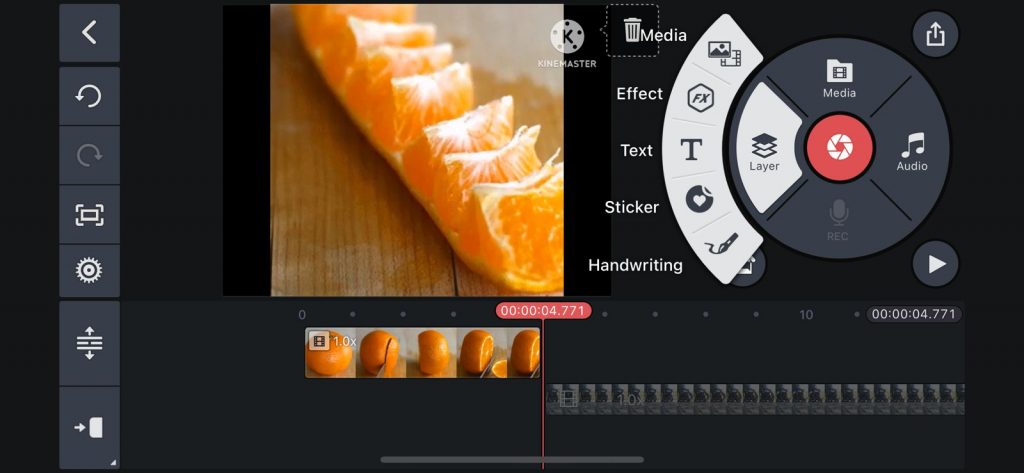
Apakah Anda pernah merasa kesulitan saat ingin menggabungkan dua video berbeda menjadi satu layar yang menarik dan profesional? Mungkin Anda ingin menciptakan konten video yang kreatif dan dinamis, tetapi tidak tahu harus mulai dari mana. Tenang saja, Anda telah menemukan solusi yang tepat untuk semua kebutuhan video Anda! Dalam artikel ini, kita akan membahas cara menggabungkan 2 video menjadi 1 layar di Kinemaster, aplikasi pengeditan video yang sangat populer dan serbaguna.
Kinemaster merupakan aplikasi pengeditan video yang sangat disukai oleh para kreator konten, karena menawarkan fitur-fitur canggih yang dapat membantu Anda mencapai tujuan menggabungkan video dengan mudah. Dengan panduan langkah demi langkah yang akan kita bahas, Anda akan segera menguasai cara menggabungkan 2 video di Kinemaster, serta cara menggabungkan 2 video menjadi 1 layar kinemaster. Tak lama lagi, Anda akan menjadi ahli dalam menggabungkan video dengan Kinemaster dan menciptakan konten yang menarik perhatian penonton di berbagai platform.
Apakah Bisa Menggabungkan Video di Kinemaster?
Kinemaster adalah aplikasi pengeditan video yang sangat populer di kalangan kreator konten, baik pemula maupun profesional. Aplikasi ini tersedia untuk perangkat Android dan iOS, dan telah diunduh lebih dari 100 juta kali di seluruh dunia. Keunggulan Kinemaster terletak pada kemudahannya dalam mengedit video, baik untuk keperluan pribadi maupun bisnis. Salah satu kelebihan Kinemaster adalah fitur menggabungkan video, yang membuat aplikasi ini sangat ideal untuk berbagai proyek video.
Fitur-fitur Kinemaster mencakup alat-alat pengeditan dasar seperti pemotongan, penyambungan, dan pengaturan kecepatan video. Selain itu, aplikasi ini juga menyediakan fitur yang lebih canggih seperti efek transisi, animasi teks, dan efek visual. Yang paling menarik, Kinemaster memungkinkan pengguna untuk menggabungkan 2 video menjadi 1 layar dengan mudah, melalui penggunaan layer video. Fitur ini sangat berguna bagi kreator yang ingin menciptakan konten yang menarik dan dinamis, dengan menampilkan dua video sekaligus dalam satu tampilan.
Jadi, untuk menjawab pertanyaan “Apakah bisa menggabungkan video di Kinemaster?”, jawabannya adalah ya, tentu saja! Aplikasi Kinemaster dirancang khusus untuk memudahkan pengguna dalam mengedit dan menggabungkan video dengan cara yang cepat dan efisien. Dengan fitur layer video, Anda dapat menggabungkan 2 video menjadi 1 layar dan menghasilkan konten yang menarik serta profesional.
Cara Menggabungkan 2 Video di Kinemaster
Persiapan
- Unduh dan instal aplikasi Kinemaster pada perangkat Anda (tersedia untuk Android dan iOS)
- Siapkan video yang ingin digabungkan; pastikan mereka sudah tersimpan di perangkat Anda
Membuat proyek baru dan mengimpor video
- Buka aplikasi Kinemaster dan pilih “Proyek Baru”
- Pilih format yang diinginkan (misalnya, 16:9, 9:16, atau 1:1)
- Impor video pertama ke timeline dengan mengetuk ikon “Media” dan mencari video yang ingin Anda gabungkan
Mengatur video pada timeline
- Sesuaikan urutan video jika diperlukan dengan menyeret dan menjatuhkannya di sepanjang timeline
- Atur durasi video dengan menyeret ujung klip di timeline
- Potong atau hapus bagian yang tidak diinginkan dengan menggunakan alat pemotongan
Menggunakan layer video untuk menggabungkan video
- Ketuk ikon “Layer” dan pilih “Media” untuk menambahkan video kedua ke proyek
- Video kedua akan ditambahkan sebagai layer di atas video pertama
- Anda dapat mengatur video kedua pada timeline yang sama dengan video pertama untuk menggabungkannya
Mengatur posisi, ukuran, dan efek transisi
- Seret video kedua ke posisi yang diinginkan pada layar
- Gunakan ‘handle’ di sudut video untuk mengubah ukuran dan memposisikannya sesuai keinginan
- Tambahkan efek transisi di antara kedua video, jika diinginkan, dengan mengetuk ikon “Transisi” di antara klip dan memilih efek yang diinginkan
Menyimpan dan mengekspor video hasil gabungan
- Setelah selesai menggabungkan video, ketuk ikon “Share” di sudut kanan atas
- Pilih resolusi dan bitrate yang diinginkan untuk video yang diekspor
- Ketuk “Ekspor” untuk menyimpan video gabungan ke galeri perangkat Anda
Sudah Bisa Menggabungkan Video di Kinemaster?
Setelah membaca artikel ini, Anda pasti sudah paham bahwa menggabungkan video di Kinemaster memang dapat dilakukan dengan mudah dan cepat. Kita telah membahas berbagai aspek penting, mulai dari mengenal aplikasi Kinemaster, fitur-fiturnya, hingga cara menggabungkan 2 video menjadi 1 layar menggunakan layer video.
Dengan Kinemaster, Anda tidak hanya dapat menggabungkan video, tetapi juga menciptakan konten yang profesional dengan fitur-fitur canggih yang ditawarkan. Efisiensi waktu dan kemudahan penggunaan menjadi keunggulan utama aplikasi ini, yang tentunya akan memudahkan kreator konten dalam menghasilkan video berkualitas tinggi.
Sekarang saatnya bagi Anda untuk mencoba sendiri cara menggabungkan 2 video di Kinemaster dan merasakan betapa mudahnya menghasilkan konten yang menarik. Jangan ragu untuk bereksperimen dengan fitur-fitur lain yang ditawarkan oleh Kinemaster, seperti efek transisi dan animasi teks. Setelah mencoba sendiri, bagikan pengalaman Anda kepada teman-teman dan kolega yang juga tertarik untuk menggabungkan video menggunakan Kinemaster. Selamat berkarya dan semoga sukses!

Penulis yang senang banget dengan dunia tekno, selalu mengikuti tren terbaru dalam dunia gadget dan informasi di dunia fintech dan game, serta gemar menjelajahi Appstore dan Playstore untuk menemukan aplikasi-aplikasi terbaru yang menyenangkan dan dapat mempermudah aktivitas sehari-hari.
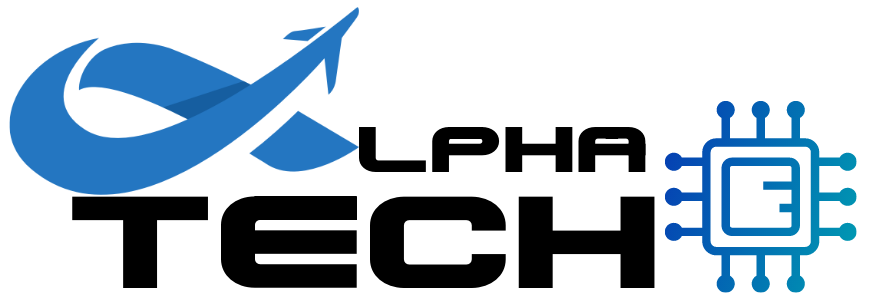
Leave a Reply